No Totall Backoffice na telas de Títulos a Receber e Compromissos a Pagar existe o botão 'Repetir', ao clicá-lo será apresentada a tela de 'Agendar Compromisso'. Para repetir um compromisso primeiramente deve-se criar um agendamento que poderá ser semanal ou mensal e com ou sem data de expiração.
Importante:
Sem o agendamento o compromisso não será apresentado na tela de 'Compromissos Repetitivos'.
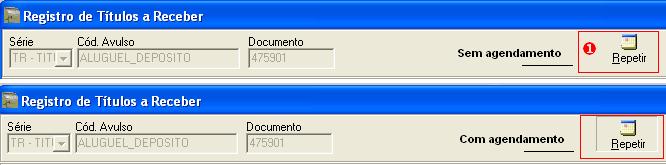
1. Repetir: pode-se indentificar um título com agendamento pelo botão 'Repetir', se entiver desabilitado o título não contém agendamento, se o botão estiver recolhido ou desabilitado significa que contém um agendamento e que pode ser consultado e/ou alterado.
Para o agendamento 'Mensal' os meses virão como padrão selecionados. Podem-se utilizar os botões de ?Marcar? e ?Desmarcar? para informar os meses desejados.
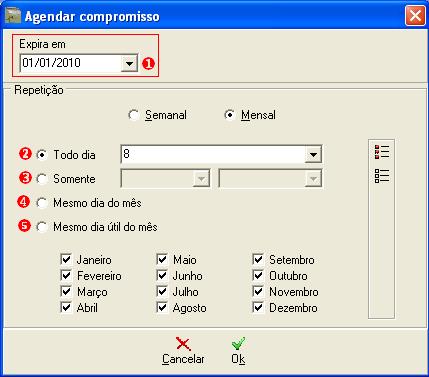
1. Expira em: esse campo não tem preenchimento obrigatório, pode-se indicar uma data de expira no momento que desejar. Para isso, basta selecionar o título, clicar no botão ?Repetir? e informar uma data de expiração.
2. Todo dia: se o último compromisso tem a data de operação para o dia 10/03/2009 e expira no dia 30/12/2010, as datas de previsão dos compromissos repetidos a partir deste serão para todo dia 8 do(s) mês ou meses selecionado(s) e será repetido até o dia 08/12/2010 quando expira.

3. Somente: se o último compromisso tem a data de operação para o dia 10/03/2009 e expira no dia 30/12/2010, as datas de previsão dos compromissos repetidos serão para a segunda semana do mês e para toda Sexta-feira. O último compromisso será 10/12/2010 devido a data de expiração.
4. Mesmo dia do mês: se o último compromisso tem a data de operação para o dia 10/03/2009 e expira no dia 30/12/2010, as datas de previsão dos novos compromissos serão para todo dia 10, independente do dia da semana até o dia 10/12/2010 devido a data de expiração. As datas de vencimento serão geradas a partir da data de operação.
5. Mesmo dia útil do mês: se o último compromisso tem a data de operação para o dia 5º dia útil, por exemplo, 06/03/2009 o novo compromisso será agendado para o 5º dia útil do mês e expira no dia 30/12/2010. O sistema verificará conforme a data de operação que foi no 5º dia útil e lançará o próximo vencimento também para o 5º dia útil do mês ou meses selecionados até o dia 07/12/2010 devido a data de expiração. As datas de vencimento serão geradas a partir da data de operação.
Apesar do agendamento, o título deve ser selecionada para repetição. Mesmo que um título tenha um agendamento previsto para o ano todo a repetição não é de uma só vez, ou seja, deve-se selecionar o título para repetição mês a mês.
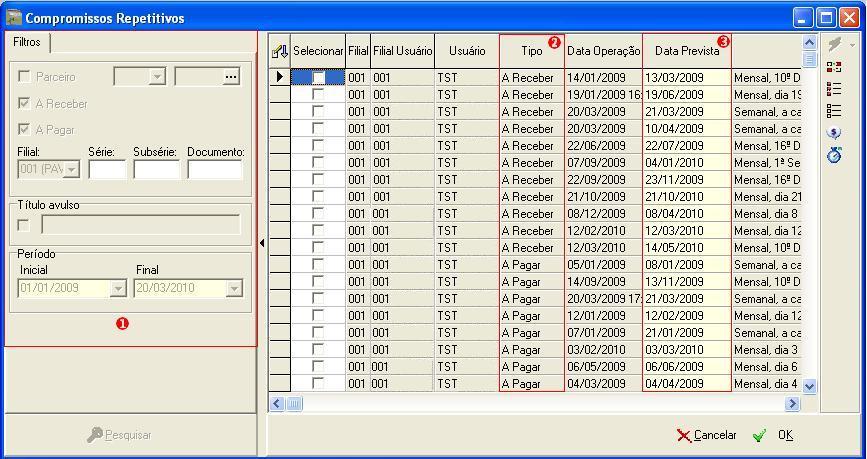
1. Filtros: são obrigatórios os filtros de período e tipo: ?A Receber? ou ?A Pagar?. Ao informar o filtro de ?A Receber? o título apresentado foi criado na tela de A Receber >> Títulos >> Registro, se o filtro for ?A Pagar? o título apresentado foi criado em Fluxo Financeiro >> Compromissos.
2. Tipo: apresenta se o título faz parte do contas 'A Receber' ou do contas 'A Pagar'.
3. Data Prevista: a data prevista tem preenchimento obrigatório, porém, apresenta a data de acordo com o agendamento feito para o título. Essa data pode ser alterada antes de efetivar a repetição e será a data de operação do título.
Considerações:
A data prevista deve ser maior ou igual a data de operação. Se isso ocorrer ao clicar em Ok
o sistema apresentará esse aviso.
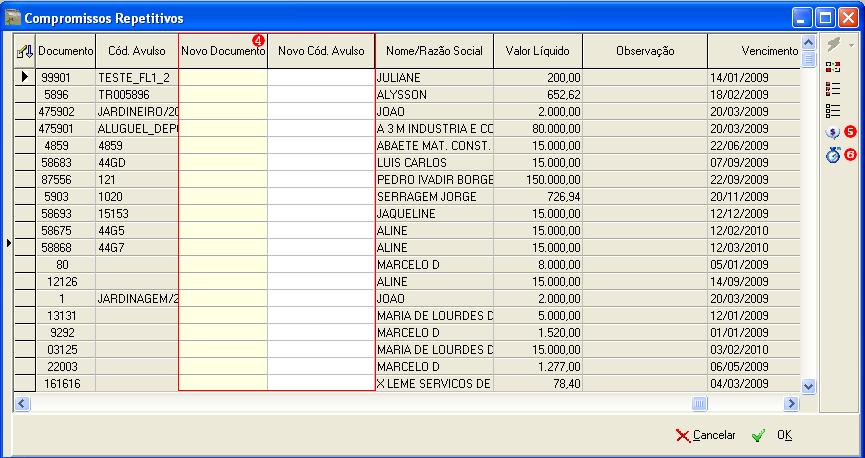
4. Novo Documento e Novo Cód. Avulso: para repetição do título deve-se informar um novo número de Documento e ser for um título avulso um novo Código Avulso, o sistema apresentará um aviso para preenchimento dos campos.
Considerações:
Ao informar um mesmo número de Documento o sistema apresentará um aviso de que esse número é
usado por outro título.
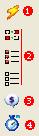
1. Replicar: será habilitado somente para as colunas: Data Prevista; Expira Em: e Novo Código Avulso.
2. Marcar, Desmarcar e Inverter Seleção: podem-se selecionar todos os títulos para repetição.
3. Registro: apresenta o título que está selecionado, ou seja, se o título selecionado for do tipo A Receber será apresentado o título na tela de A Receber >> Títulos >> Registro para consulta, se for um A Pagar será apresentado o título na tela de Fluxo Financeiro >> Compromissos para consulta.
4. Detalhes do Agendamento: apresentado a tela de Agendar Compromisso, para consulta do agendamento feito para o título selecionado. Pode-se alterar um agendamento por esse ambiente também.
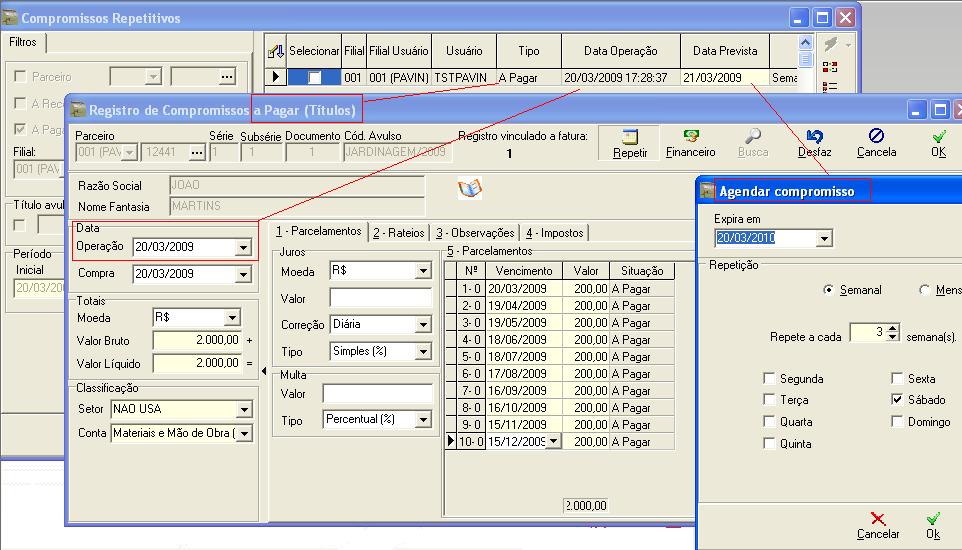
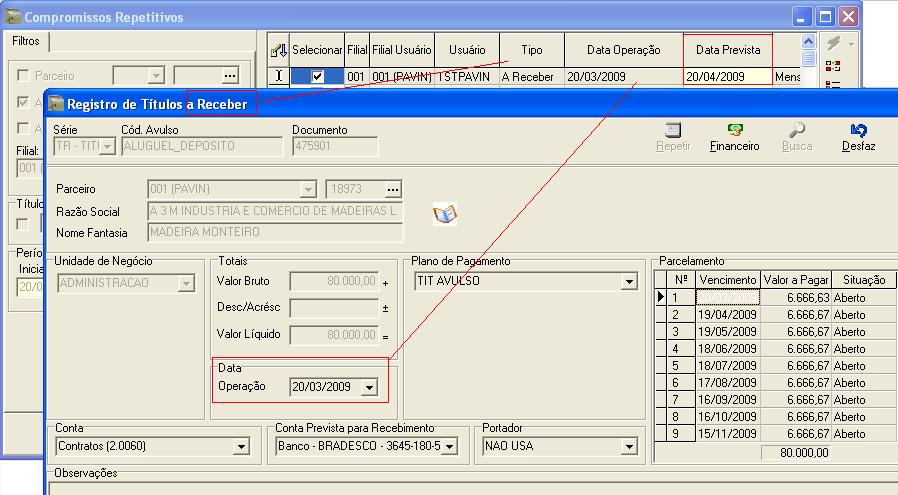
Na tela de Compromissos Repetitivos será apresentado o título agendado para repetição e com ?Data Expira? maior que a data de hoje. Analise a imagem e verifique que a ?Data de Operação? é a data que consta no título e que a ?Data Prevista? será apresentada de acordo com o agendamento feito. O mesmo processo ocorrerá para um título ?A Receber? conforme a imagem.
Considerações:
1. Se deseja repetir um título que contém parcelas pagas ou pagas parcialmente, o título
repetido a partir destes receberá o número de parcelas originais, ou seja, cria-se com as
informações originais do título repetido.
2. Não será permitido repetir um título cancelado.
3. Para que um título não seja apresentado na tela de 'Compromissos Repetitivos',
informe uma Data de Expiração, que pode ser a de hoje, ou seja, o título existe mas não será
apresentado na tela, se desejar, repetí-lo basta alterar ou apagar a data de Expiração.
Considerações Técnicas:
*Relação entre as tabelas TT_COM e a TT_AGC:
*Na TT_COM as colunas: FILAGC, SEQAGC
*Constraint FK_COM_AGC
*Relação entre as tabelas TT_VEN e a TT_AGC:
*Na TT_VEN as colunas: FILAGC, SEQAGC
*Constraint FK_VEN_AGC
*Metadados: TT_AGC.